Det er meningen at AirPods og AirPods Pro skal pares sømløst med iPhone, og det gjør de vanligvis også. Men en vanlig feil oppstår når AirPods sier ”tilkoblet”, men det ikke kommer lyd ut av dem. Lær hvordan du feilsøker AirPods som ikke spiller av lyd en gang for alle.
Fikse AirPods som sier ”tilkoblet”, men lyden kommer fra telefonen (13 måter)
Det kan være frustrerende når AirPods Pro eller AirPods sier ”tilkoblet”, men det ikke kommer lyd ut av dem fordi lyden kommer fra iPhone (eller et annet Apple-produkt) i stedet. Vi tar deg gjennom feilsøkingstrinnene, og begynner med de vanligste problemene med enkle løsninger. Deretter går vi videre til mer tidkrevende trinn som kan løse mer sjeldne problemer.

1. Sett AirPods i ladeetuiet, lukk lokket og prøv igjen.
Noen ganger er alt som skal til for å koble AirPods til iPhonen på nytt, å sette dem tilbake i etuiet, lukke lokket, ta dem ut og prøve igjen. Denne mininullstillingen kan hjelpe deg med å fikse mindre feil og få AirPods til å fungere normalt.
 Oppdag iPhones skjulte funksjonerFå ett daglig tips hver dag (med skjermbilder og klare instruksjoner) slik at du kan mestre iPhone på bare ett minutt om dagen.
Oppdag iPhones skjulte funksjonerFå ett daglig tips hver dag (med skjermbilder og klare instruksjoner) slik at du kan mestre iPhone på bare ett minutt om dagen. 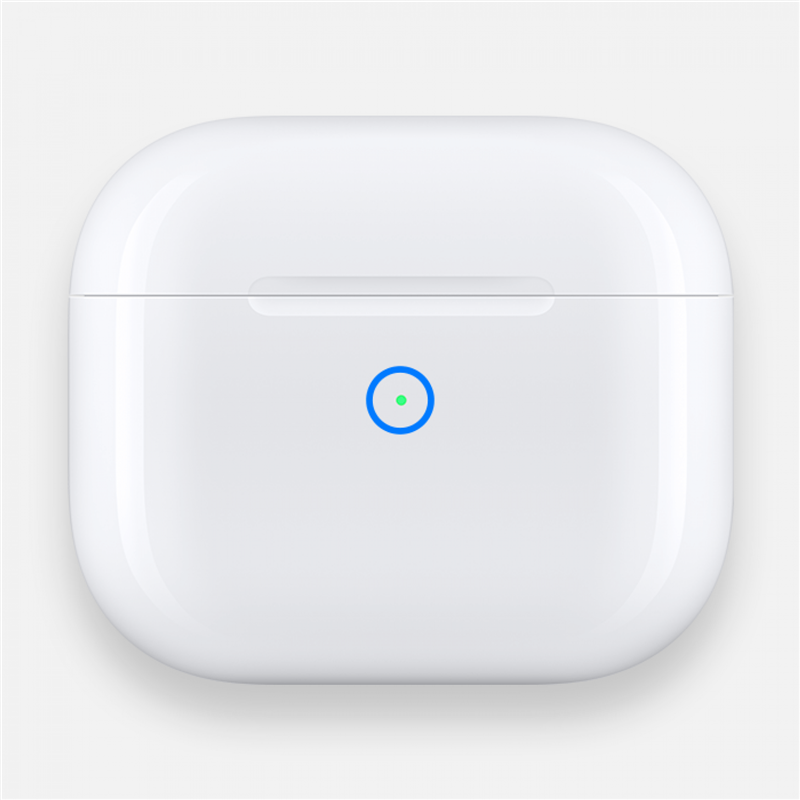
Bildet er gjengitt med tillatelse fra Apple
2. Lad AirPods i noen minutter eller lenger hvis batteriet er lavt.
Lyden på AirPods kan være av eller svært lav, rett og slett fordi AirPods har lite batteri. Legg AirPods i etuiet for å lade dem i noen minutter, og koble kanskje også til etuiet for å lade dem, og se om det gjør noen forskjell. Slik sjekker du batterinivået på AirPods og bekrefter at de lades aktivt.

Bildet er gjengitt med tillatelse fra Amazon
3. Rengjør AirPods for å sikre at det ikke er skitt eller rusk som forårsaker problemer.
Skitne AirPods kan forårsake alle slags problemer, inkludert problemer med lyd og automatisk øregjenkjenning. Sørg for å rengjøre AirPods forsiktig, slik at du ikke skader dem. Ta en titt på tipsene våre om hvordan du rengjør AirPods på en trygg måte, og hvis du vil ha flere nyttige tekniske råd, ikke glem å ta en titt på vårt gratis Dagens tips.
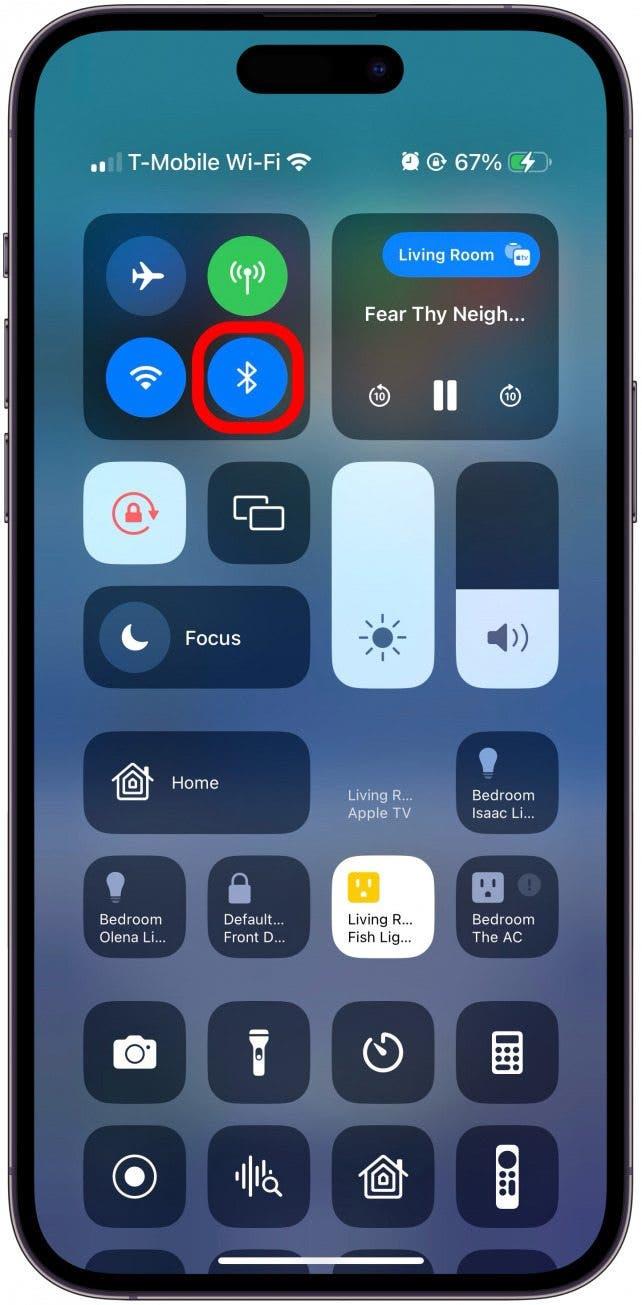
4. Tilbakestill Bluetooth på iPhone.
Åpne kontrollsenteret på iPhone og trykk på Bluetooth-ikonet for å slå det av. Vent et minutt eller to, og trykk deretter på det igjen for å slå det på igjen. AirPods skal kobles til automatisk, og problemet kan være løst!
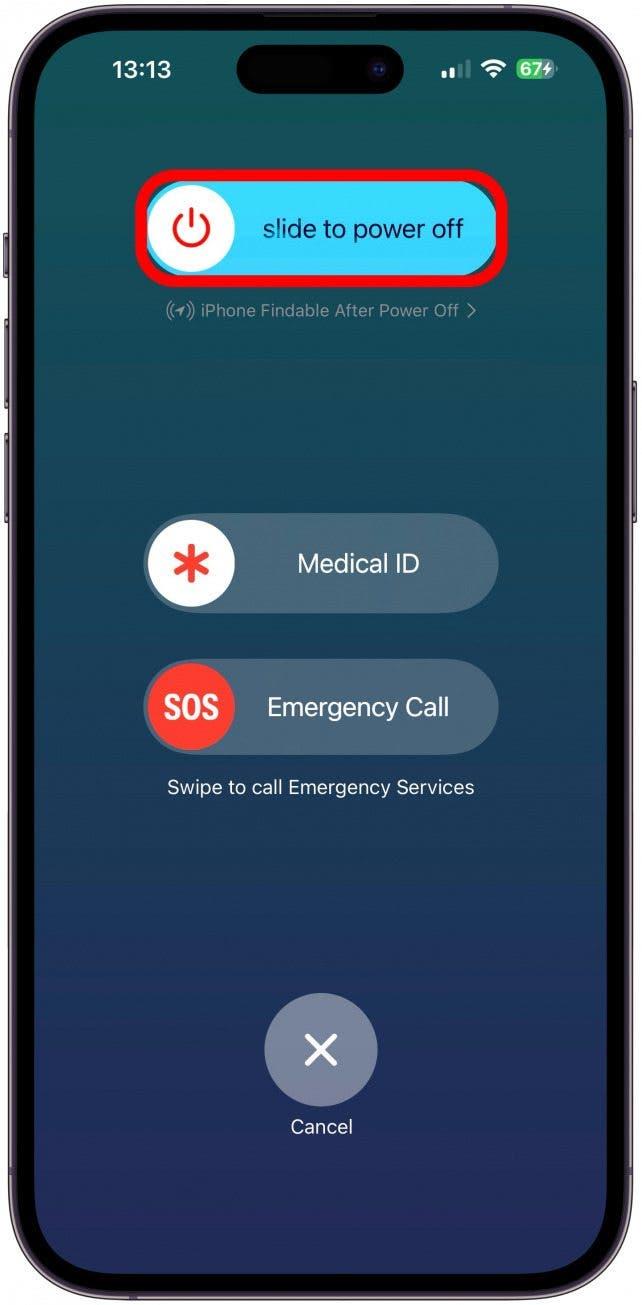
5. Start iPhone på nytt.
Det neste du bør prøve, er å slå iPhone av og deretter på igjen. Følg disse trinnene for å starte iPhone på nytt. En rask omstart av iPhone kan hjelpe deg med å løse problemer, for eksempel når AirPods kobles til, men ingen lyd spilles av på dem.
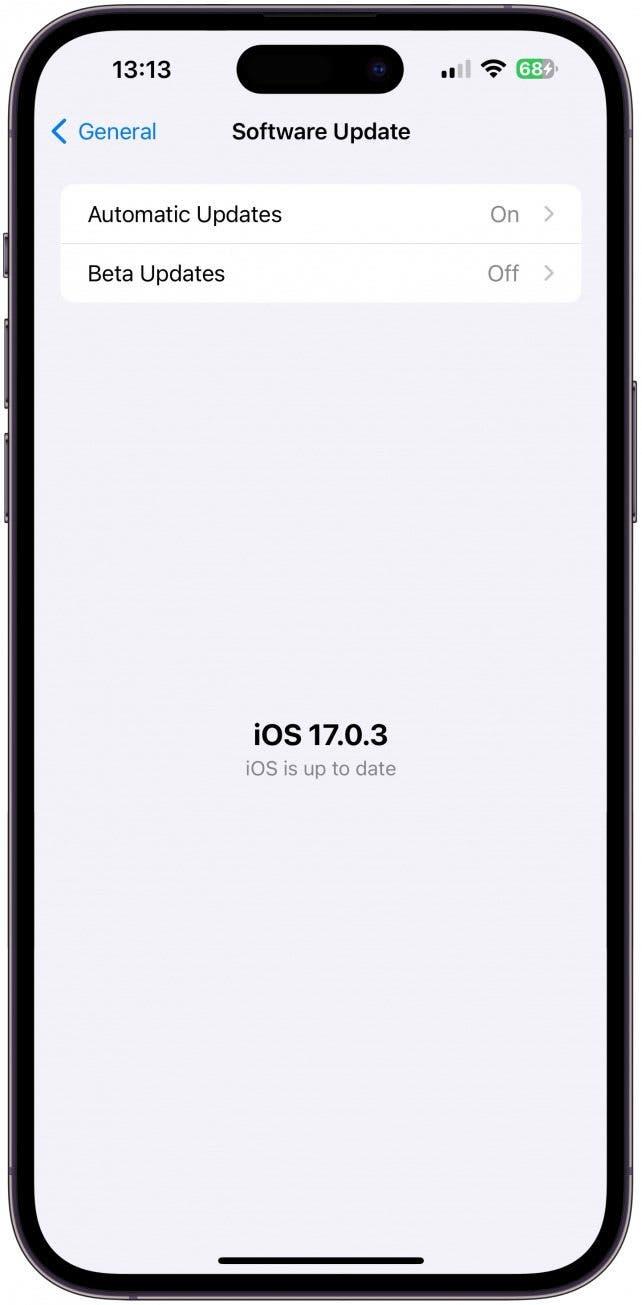
6. Kontroller at iPhone kjører den nyeste iOS-versjonen.
Ikke hopp over dette trinnet i den tro at det ikke hjelper! iOS-oppdateringer introduserer ikke bare nye funksjoner, men løser også vanlige problemer. Hvis lydproblemet med AirPods skyldes en programvarefeil, kan Apple ha løst problemet i den siste oppdateringen. I tillegg kan det å holde iPhone oppdatert bidra til å beskytte enheten.
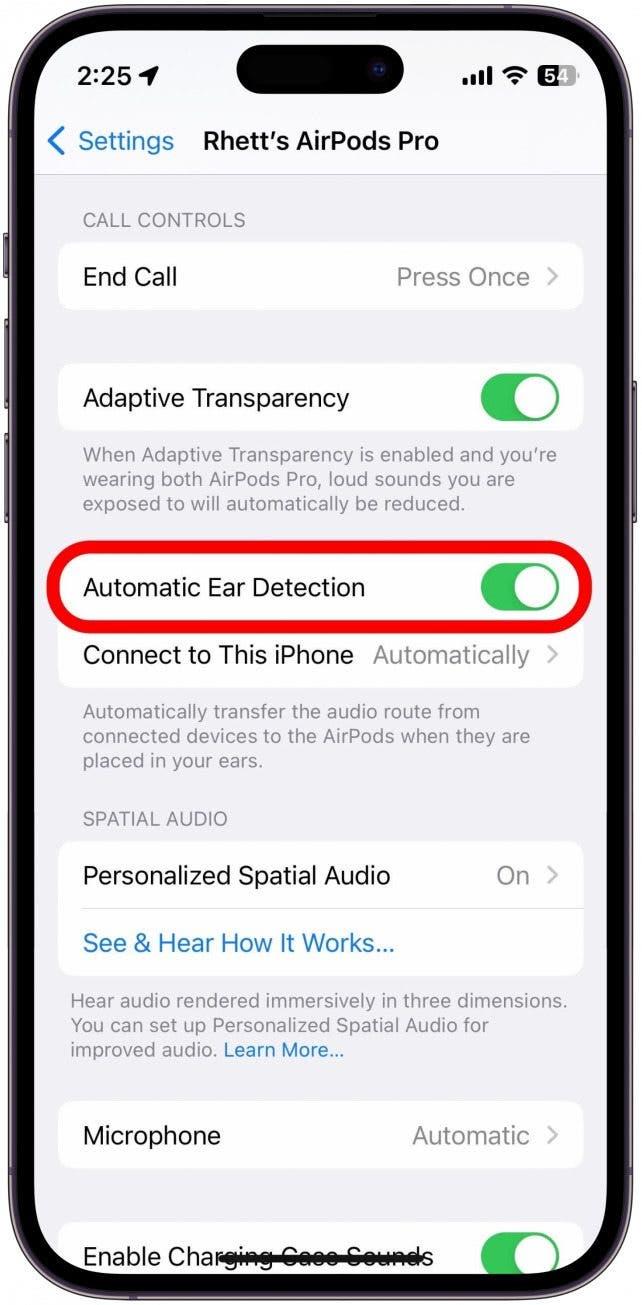
7. slå av automatisk øregjenkjenning.
Automatic Ear Detection er en kul funksjon som setter lyden på AirPods på pause når en eller begge tas ut av ørene. Det kan være årsaken til at lyden spilles av på feil enhet, så det er verdt å prøve å slå av Automatic Ear Detection-funksjonen. Hvis dette ikke endrer noe, kan du alltids slå den på igjen.
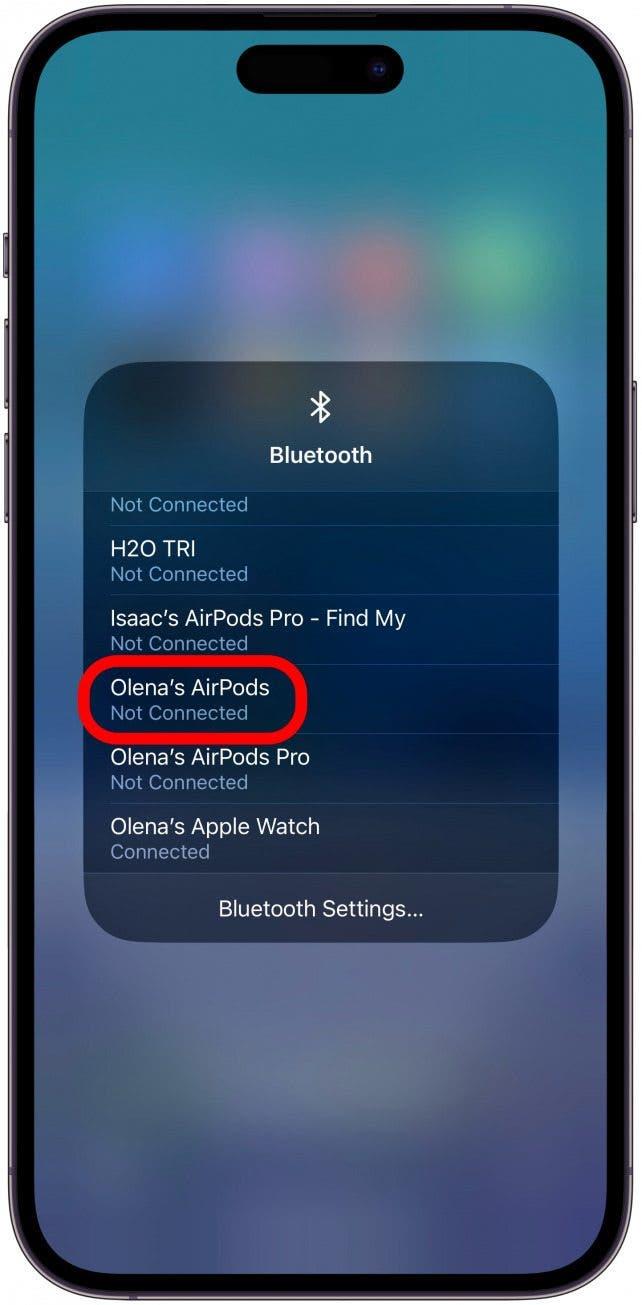
8. Kontroller at AirPods er valgt som utgangsenhet på iPhone.
Hvis du har andre Bluetooth-enheter som spiller av lyd, for eksempel høyttalere eller andre ørepropper/hodetelefoner, må du kontrollere at iPhone velger AirPods som utgangsenhet eller lydkilde. Dette kan du gjøre ved å åpne Bluetooth-innstillingene i kontrollsenteret og velge AirPods ved å trykke på dem.
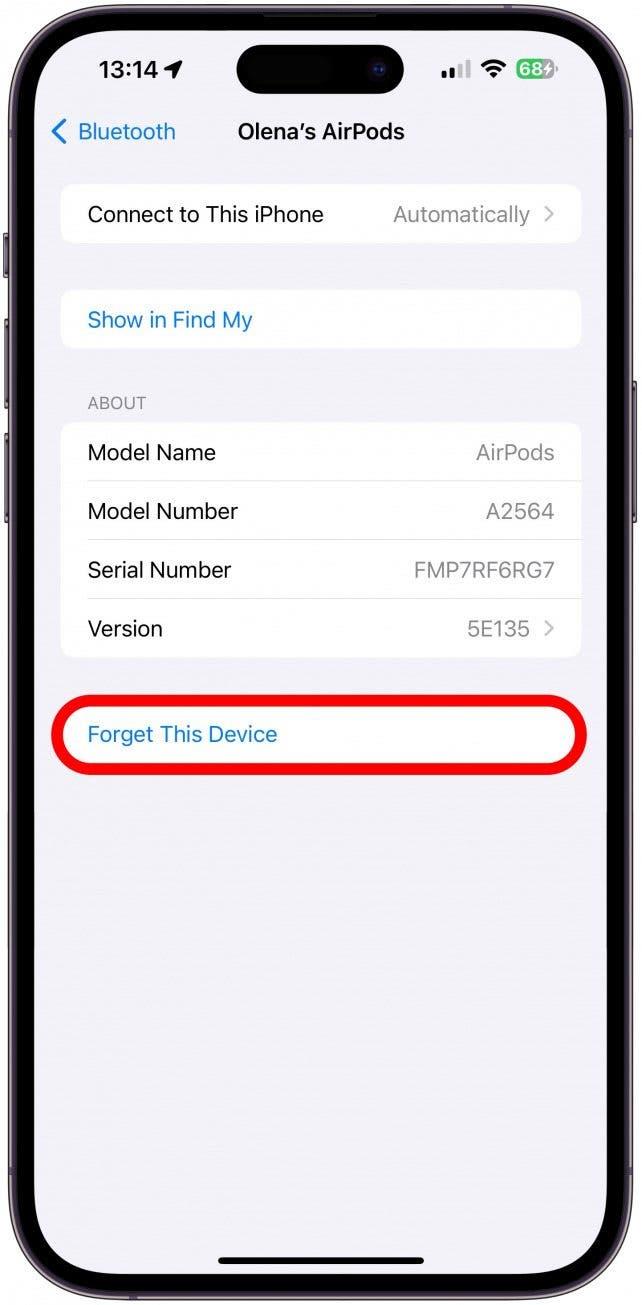
9. Tilbakestill AirPods.
Hvis ingenting har hjulpet, er det på tide å foreta en enkel tilbakestilling av AirPods, som innebærer at du glemmer AirPods i Bluetooth-innstillingene på iPhone, plasserer AirPods i etuiet og deretter trykker og holder inne oppsettknappen på baksiden av etuiet mens lokket er åpent. Ta en titt på disse detaljerte trinnene for tilbakestilling av AirPods hvis du trenger hjelp. Noen brukere rapporterer at AirPods spiller høyere lyd etter en tilbakestilling til fabrikkinnstillingene!
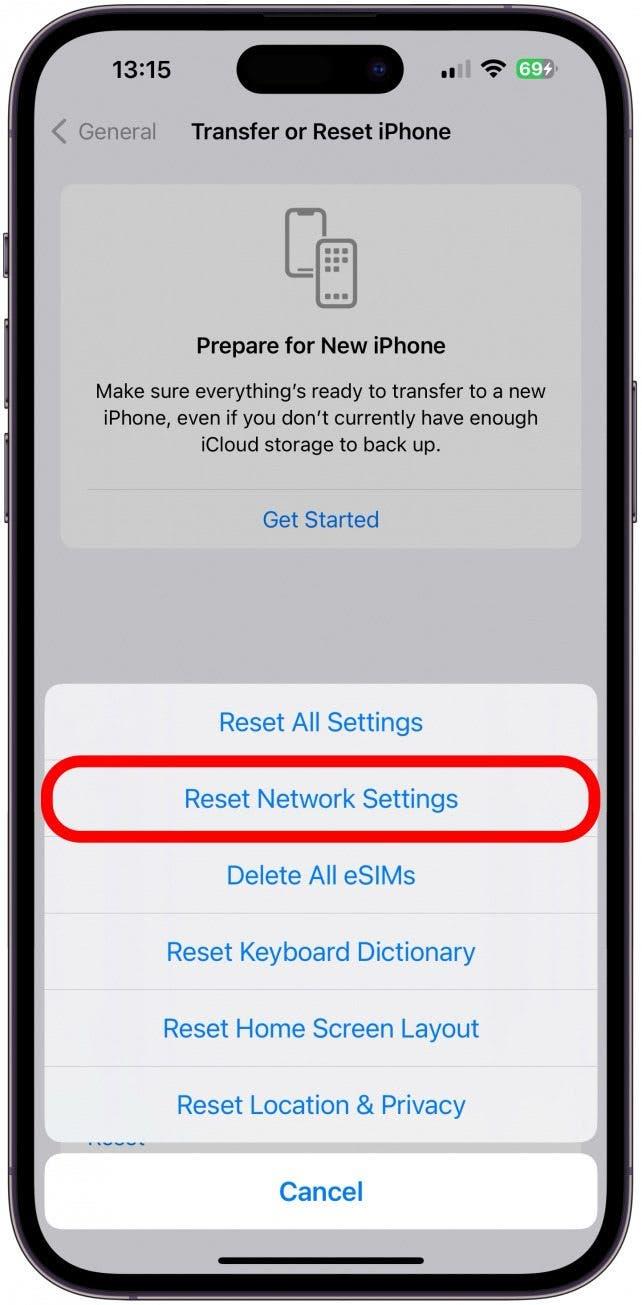
10. Tilbakestill nettverksinnstillingene på iPhone.
Det kan virke skremmende å tilbakestille nettverksinnstillingene på iPhone, men det er ikke så farlig. Tilbakestilling av nettverksinnstillingene gjøres i Innstillinger under Generelt, og fjerner Wi-Fi-tilkoblingen og tilbakestiller mobilinnstillingene. Husk at du må skrive inn Wi-Fi-passordene dine på nytt for å få tilgang igjen, eller du kan dele Wi-Fi-passordet ditt med en annen Apple-enhet som allerede er logget på.
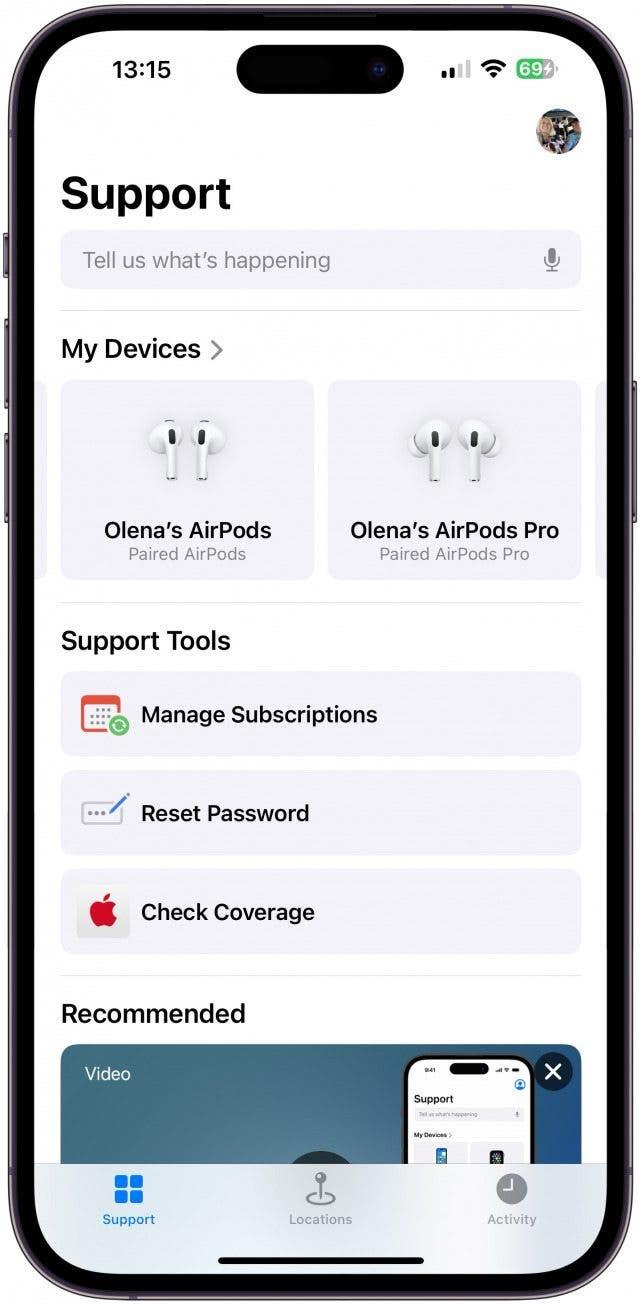
11. Kontakt Apples kundestøtte.
Hvis du har prøvd alt på denne listen og AirPods fortsatt er tilkoblet, men lyden kommer fra telefonen eller en annen Apple-enhet, kan det være et mer alvorlig problem. Jeg ville prøvd å koble til AirPods fra en annen enhet, og hvis det heller ikke fungerer, anbefaler jeg at du kontakter Apple Support.
Vi håper tipsene våre hjalp deg med å løse problemet med AirPods som ikke spiller av lyd! Ta en titt på Apple AirPods-guiden vår for å lære mer.
FAQ: Hvorfor er AirPods tilkoblet, men spiller ikke?
- Hvorfor står det ”tilkoblet” på AirPods, men de fungerer ikke? Dette frustrerende problemet kan skyldes en teknisk feil, feil innstillinger eller til og med lavt batterinivå og rusk i AirPods. Følg trinnene ovenfor for å feilsøke dette vanlige problemet.
- Kan du tvangsnullstille AirPods? Ja, det kan du. Tvangsnullstilling av AirPods er det samme som å tilbakestille til fabrikkinnstillingene, og det kan løse vanlige problemer.
- Hvorfor vil ikke AirPods tilbakestilles til fabrikkinnstillingene? Dobbeltsjekk at du følger trinnene for tilbakestilling til fabrikkinnstillingene riktig, og at AirPods er fulladet før tilbakestillingen.
